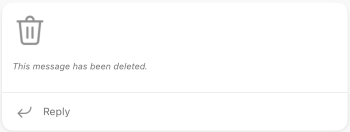Как да публикувате в общност и канал в Безплатна версия на Microsoft Teams
В Безплатна версия на Microsoft Teams имате възможност да публикувате в общност и канал. Можете да започнете нова публикация, да споделите нещо от вашето устройство, да използвате приложение и да отговорите на публикация. Прегледайте и вижте какво друго можете да направите, когато публикувате в общност или канал в Безплатна версия на Microsoft Teams.
Публикуване в общност
Общността е мястото, където можете да участвате в разговори и да споделяте безопасно информация.
-
В Teams отидете в общността, в която искате да публикувате.
-
Докоснете бутона нова публикация
-
В прозореца Нова публикация можете да:
-
Добавете заглавие към публикацията си.
-
В областта Започване на нов разговор можете да съставите съобщението си и@ да споменете някого в общността.
-
Когато създавате публикация, съобщение или изпращате отговор, използвайте следните опции, за да форматирате съобщението си:
Докоснете бутона Плюс ,
-
Добавете мултимедиен
-
Прикачете файлове, които
-
Маркиране на съобщението като
-
Използване на приложение за изпращане до вашата общност
-
Добавяне на емоджита, GIF файлове и стикери
-
Добавете Аудио запис , за да споделите аудиофайл. Можете да направите това, като докоснете и задържите, за да запишете. Когато приключите със записа, можете да изпратите или изтриете.
-
Използвайте опциите за форматиране, за да персонализирате съобщението си с получер, курсив, подчертаване и много други.
-
-
В горната част можете да докоснете Опции за изпращане
-
-
Когато сте готови, докоснете Изпращане на
-
Отидете на публикацията в общността, на която искате да отговорите, и докоснете Отговор.
-
Можете да въведете съобщението си в полето Отговор . Имате възможност и за:
-
Докоснете Емоджитата, GIF файловете и стикерите
-
Докоснете Камера
-
-
Докоснете бутона Plus ,
-
Когато сте готови, докоснете Изпращане на
Когато създавате публикация или съобщение или изпращате отговор, използвайте опциите, за да форматирате съобщението си.
Докоснете бутона Плюс ,
-
Добавете мултимедиен
-
Прикачете файлове, които
-
Маркиране на съобщението като
-
Използване на приложение за изпращане до вашата общност
-
Добавяне на емоджита, GIF файлове и стикери
-
Добавете Аудио запис , за да споделите аудиофайл. Можете да направите това, като докоснете и задържите, за да запишете. Когато приключите със записа, можете да изпратите или изтриете.
-
Използвайте опциите за форматиране, за да персонализирате съобщението си с получер, курсив, подчертаване и много други.
Когато сте в Безплатна версия на Microsoft Teams общност, може да получите съобщение, гласящо "Това съобщение е изтрито". в разговора ви.
Това може да се дължи на едно от следните неща:
-
Авторът на съобщението го е изтрил.
-
Собственикът на общността е избрал да я изтрие.
-
Съобщението е съобщено.
Забележки:
-
Съобщението може да бъде автоматично изтрито, ако не отговаря на стандартите на общността на Безплатна версия на Microsoft Teams. Научете повече за стандартите Безплатна версия на Microsoft Teams общността.
-
Можете да изпращате обратна връзка, предложения и коментари за Безплатна версия на Microsoft Teams.
Публикуване в канал
Каналите улесняват концентрирането върху конкретни цели и проекти. Можете да използвате канали, за да публикувате теми като Съобщения и Q&As.
-
В Teams отидете в канала на общността, в който искате да публикувате.
-
Докоснете бутона нова публикация
-
В прозореца Нова публикация можете да:
-
Добавете заглавие към публикацията си.
-
В областта Започване на нов разговор можете да съставите съобщението си и да @споменете някого в общността.
-
Когато създавате публикация, съобщение или изпращате отговор, използвайте следните опции, за да форматирате съобщението си:
Докоснете бутона Плюс ,
-
Добавете мултимедиен
-
Прикачете файлове, които
-
Маркиране на съобщението като
-
Добавяне на емоджита, GIF файлове и стикери
-
Използвайте опциите за форматиране, за да персонализирате съобщението си с получер, курсив, подчертаване и много други.
-
-
Когато сте готови, докоснете Изпращане на
Можете лесно да споделяте нещо от албума от камерата, приложенията или браузъра в общност.
-
Изберете елемента, който искате да споделите с общност.
-
Докоснете Споделяне.
-
Превъртете до Безплатна версия на Teams, след което под Общности изберете общността, с която искате да споделите. Също така ще имате възможност да включите съобщение
-
Когато сте готови, докоснете Изпращане на
-
Отидете на публикацията в канала, на който искате да отговорите, и докоснете Отговор.
-
Можете да въведете съобщението си в полето Отговор и да докоснете Emojis, GIF файлове и стикери
-
Докоснете бутона Плюс ,
-
Докоснете Камера
-
Когато сте готови, докоснете Изпращане на
Когато създавате публикация или съобщение или изпращате отговор, използвайте опциите, за да форматирате съобщението си.
Докоснете бутона Плюс ,
-
Добавете мултимедиен
-
Прикачете файлове, които
-
Маркиране на съобщението като
-
Добавяне на емоджита, GIF файлове и стикери
-
Използвайте опциите за форматиране, за да персонализирате съобщението си с получер, курсив, подчертаване и много други.
Публикуване в общност
Общността е мястото, където можете да участвате в разговори и да споделяте безопасно информация.
-
Изберете общността, в която искате да създадете нова публикация.
-
Изберете Публикуване или Публикуване в канал.
-
В прозореца за нова публикация можете да:
-
Добавете тема на публикацията си.
-
В областта Въведете ново съобщение можете да съставите съобщението си и да @mention някого от общността.
-
Можете да включите Мултимедийни
-
Под Действия и приложения
Забележка: Функцията за създаване с Designer
-
Задайте вашите опции за доставка от Standard на Приоритетен
-
"Добавяне на приложение".
-
-
-
Когато сте готови, изберете Публикуване , за да го споделите с общността.
-
Изберете общността, където искате да създадете съобщение.
-
Изберете Съобщение.
-
В прозореца за ново съобщение можете да:
-
Въведете заглавие.
-
Изберете Цветова схема, за да изберете фонов цвят
-
Забележка: За абонати на Microsoft 365 можете да изберете Фон по избор
-
В областта Въведете ново съобщение можете да съставите съобщението си и да @mention някого от общността.
-
Можете да включите мултимедийни
-
Под Действия и приложения
-
Задайте вашите опции за доставка от Standard на Приоритетен
-
"Добавяне на приложение".
-
Когато сте готови, изберете Публикуване , за да споделите съобщението си с общността.
Има различни начини за използване на Designer в Безплатна версия на Microsoft Teams. Можете да опишете изображението, което искате да генерирате, и Designer генерира изображение въз основа на вашата подкана. Ако искате да добавите изображение от вашето устройство или да генерирате или изследвате идеи от съществуващи изображения, можете да направите това.
-
Отидете на публикацията в общността, където искате да отговорите, и изберете Отговор.
-
Можете да въведете съобщението си в полето Отговор .
-
Също така ще имате възможност да форматирате съобщението си, да включвате Мултимедийно
-
Под Действия и приложения
Забележка: За абонати на Microsoft 365 можете да изберете Фон по избор
-
Покажи опциите за форматиране
-
Задайте вашите опции за доставка от Standard на Приоритетен
-
"Добавяне на приложение".
-
-
Когато сте готови, изберете Изпращане на
Когато създавате публикация или съобщение или изпращате отговор, използвайте опциите, за да форматирате съобщението си.
-
Използвайте опциите за форматиране, за да персонализирате съобщението си с получер, курсив, подчертаване и много други.
-
Включете мултимедийно
-
Прикачете файлове, които
-
Добавяне на емоджита, GIF файлове или стикери
-
Изберете бутона GIPHY , за да изразите мислите си.
-
Въведете заглавие, изберете Цветова схема или Фон по избор.
Когато сте в Безплатна версия на Microsoft Teams общност, може да получите съобщение, гласящо "Това съобщение е изтрито". в разговора ви.
Това може да се дължи на едно от следните неща:
-
Авторът на съобщението го е изтрил.
-
Собственикът на общността е избрал да я изтрие.
-
Съобщението е съобщено.
Забележки:
-
Съобщението може да бъде автоматично изтрито, ако не отговаря на стандартите на общността на Безплатна версия на Microsoft Teams. Научете повече за стандартите Безплатна версия на Microsoft Teams общността.
-
Можете да изпращате обратна връзка, предложения и коментари за Безплатна версия на Microsoft Teams.
Публикуване в канал
Каналите улесняват концентрирането върху конкретни цели и проекти. Можете да използвате канали, за да публикувате теми като Съобщения и Q&As.
-
Изберете канала, в който искате да създадете нова публикация.
-
Изберете Публикуванеили Публикуване в канал.
-
В прозореца за нова публикация можете да:
-
Добавете тема на публикацията си.
-
В областта Въведете ново съобщение можете да съставите съобщението си и да @mention някого от общността.
-
Можете да включите Мултимедийни
-
Под Действия и приложения
-
Задайте вашите опции за доставка от Standard на Приоритетен
Забележка: За абонати на Microsoft 365 можете да изберете Фон по избор
-
-
-
Когато сте готови, изберете Публикуване , за да го споделите с общността.
Понякога съобщението трябва да се отличава с обявления. С опции за заглавие и ярки фонови цветове, съобщенията на общността помагат на вашето съобщение да пререже шума.
-
Изберете канала, където искате да създадете съобщение.
-
Изберете Съобщение.
-
В прозореца за ново съобщение можете да:
-
Въведете заглавие.
-
Избор на цветова схема
-
Забележка: За абонати на Microsoft 365 можете да изберете Фон по избор
-
Добавяне на подзаглавие.
-
В областта Въведете ново съобщение можете да съставите съобщението си и да @mention някого от общността.
-
Можете да включите мултимедийни
-
Под Действия и приложения
-
Задайте вашите опции за доставка от Standard на Приоритетен
-
"Добавяне на приложение".
-
Когато сте готови, изберете Публикуване , за да споделите съобщението си с общността.
-
Отидете на публикацията в канала, на който искате да отговорите, и изберете Отговор.
-
Можете да въведете съобщението си в полето Отговор .
-
Също така ще имате възможност да форматирате съобщението си, да включвате Мултимедийно
-
Под Действия и приложения
Забележка: За абонати на Microsoft 365 можете да изберете Фон по избор
-
Покажи опциите за форматиране
-
Задайте вашите опции за доставка от Standard на Приоритетен
-
-
Когато сте готови, изберете Изпращане на
Когато създавате публикация или съобщение или изпращате отговор, използвайте опциите, за да форматирате съобщението си.
-
Използвайте опциите за форматиране, за да персонализирате съобщението си с получер, курсив, подчертаване и много други.
-
Включете мултимедийно
-
Прикачете файлове, които
-
Добавяне на емоджита, GIF файлове или стикери
-
Изберете бутона GIPHY , за да изразите мислите си.
-
Въведете заглавие, изберете Цветова схема или Фон по избор.
Сродни теми
Научете повече за абонаментите за Безплатна версия на Microsoft Teams
AI кредити и ограничения за Microsoft 365 Personal, family и Premium
Свържете се с нас
За допълнителна помощ се свържете с поддръжката или задайте въпрос в общността на Microsoft Teams.